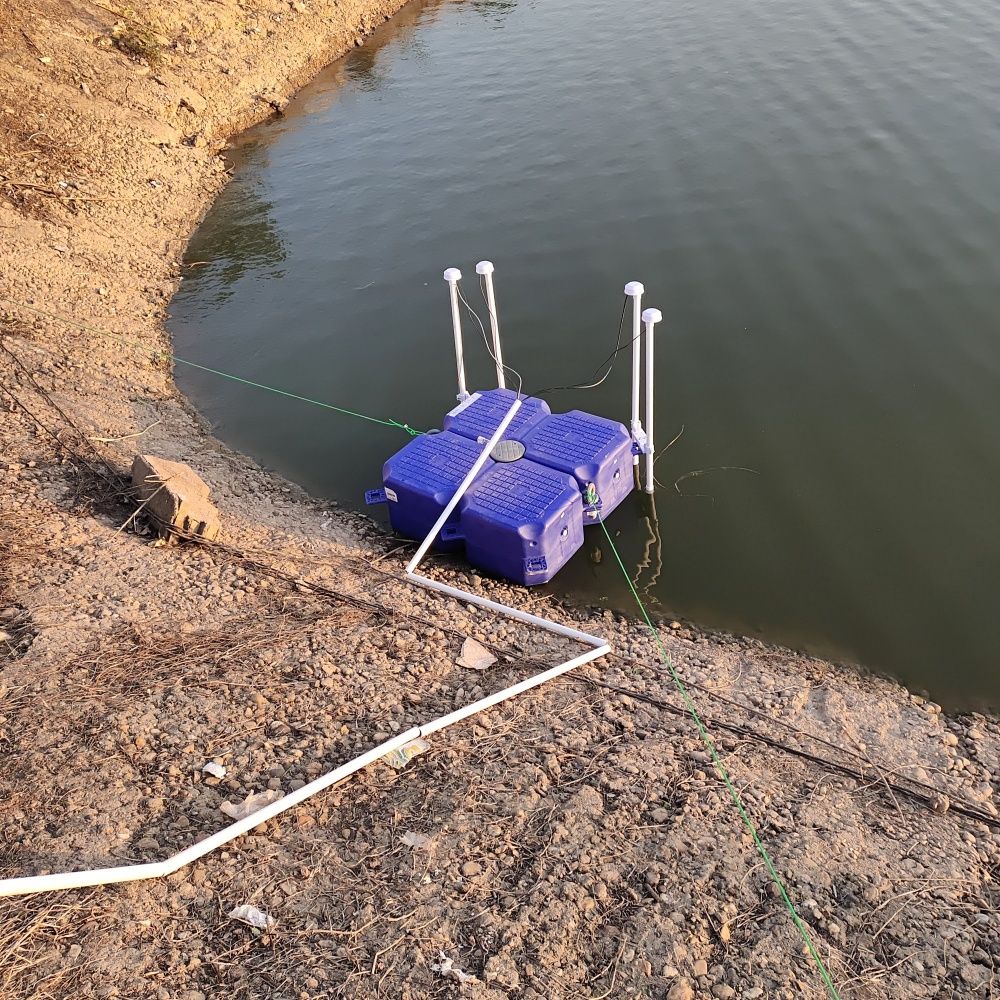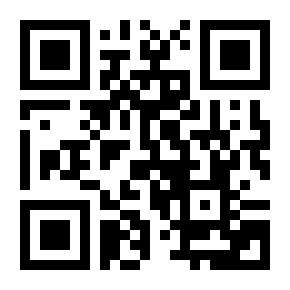TRAC-II 叶面积指数检测仪
2012-06-26 11:12:03 来源:
TRAC-II 叶面积指数检测仪
一、仪器简介
TRAC-II 叶面积指数检测仪是在加拿大皇家院士陈镜明教授的*新叶面积检测理论与算法的基础上研发的。相对*代TRAC,主要改进有:采用了无线通信,提高了检测精度,增加了手机部分。手机可用于现场数据处理、植被照相以及通话联络。
TRAC(Tracing Radiation and Architecture of Canopies的缩写)是检测叶面积指数及植被吸收光合有效辐射的光学仪器。TRAC 通过间隙大小分布及间隙率来检测叶面积指数,可用于森林、植冠等叶面积指数的检测,从而为森林碳汇与林业碳汇等的研究提供依据。
TRAC-II 由手机及智能传感器两部分构成,采用无线传感器网络交换数据。
二、手机
图 2.1 叶面积指数检测用控制手机
叶面积指数检测用控制手机由特制的手机与叶面积指数处理软件构成,除了具有叶面积数据采集和处理的功能外,还具有电话、短信、照相、录像、MP3等典型手机功能,便以记录植冠的图像信息及联络。
手机由集成ARM 微处理器、无线传感器网络接收模块、GPRS模块等构成。主要性能如下:
1) 存储器: 128MB;
2) TF卡: *大 4GB;
3) 液晶: 2.8 吋触摸彩色TFT,320×240;
4) 语音: 支持 mp3,mp4;
5) 视频: 支持摄像头,30 万像素;
6) 接口: 串口、USB口、音频接口;
7) 电池: 700mAh;
8) 功能: 蓝牙、GPRS、通话、短信、彩信。
(一) TRAC系统进入
图 2.2 叶面积指数界面
TRAC-II 手机具有叶面积指数的数据采集和数据处理功能,步骤如下:
1.开机:长按手机左下侧边的电源开关按钮开机,并进入手机待机界面。
2.按“右键”(或手写笔点击触摸屏“程序”)进入程序界面。也可以按“左键”(或手写笔点击“菜单”)→点击“工具箱”→点击进入“叶面积指数”进入界面。
(二) 数据采集
通过手写笔或按键“叶面积指数”界面的“数据采集”菜单,即可进入“数据采集”界面。
图 2.3 数据采集界面
1.界面简介
界面如上图,其中:
① Sensor Address:1:位于界面*行,显示传感器的地址。更换不同地址的传感器后必须重新启动程序。
② Sensor Battery::81 %:位于界面第二行,显示传感器电池剩余电量的百分数,电池余量供传感器充电参考;当电量正常时显示“OK”,欠电时显示电量的百分比,如10%;
③ D: rac 20090301225148.trc:位于界面第四行,显示传感器数据存储文件的路径和文件名;
④98 umol/m2s:位于界面第五行,显示传感器数据的实测值;
⑤Start/Pause/Continue 按钮:位于界面的左下侧,Start按钮用于启动、暂停、继续采集数据,根据按键情况自动变换。
⑥Data按钮:位于界面的下中侧,Data 按钮用于查看当前传感器数据存储文件中的数据情况。
⑦ Stop/Exit 按钮:位于界面的右下侧,Stop 按钮用于停止数据采集和Exit按钮退出数据采集界面。
2.数据采集操作
按键实现可以用触摸屏,也可以用左右键,也可以用传感器拇指键的长按或短按。手写笔点击Start按钮等同于按手机的左键,手写笔点击Stop按钮等同于按手机的右键;典型的数据采集操作步骤如下:
① 开启智能传感器电源,开启手机电源。
② 进入“数据采集”界面。
进入采集界面后,自动获取接收到数据的*个传感器地址,并锁定该地址直至离开该界面。在该界面,如有接收数据,则每2 秒钟响声1 次,记录数据时每1 秒响声1 次。
③ 点击处于“Start”状态的Start 按钮(或左键,或传感器按钮的长按),开始数据采集。
每次按此键后将根据系统时间自动生成一个后缀为trc的传感器数据存储文件,路径默认为“D: rac”,
文件名由数据开始采集的时间组成,即“年月日时分秒”。在该文件中写入一行数据采集开始的时间信息,形如:9999 2010-03-03 02:06:29。此操作还将改变Start按钮的状态为“Pause”,改变Stop 按钮的状态为“Stop”。
④ 点击处于“Pause”状态的Start 按钮(或左键),暂停数据采集。
此操作将改变Start按钮的状态为“Continue”。此时测试者可以短暂停留而休息。
⑤ 点击处于“Continue”状态的Start按钮(左键),继续数据采集。
此操作将在传感器数据文件中写入一行数据采集重新开始的时间信息,形如:9999 2010-03-0302:06:29;此操作还将改变Start按钮的状态为“Pause”。
③④两步等同于传感器按钮的短按。
⑥ 点击处于“Stop”状态的Stop 按钮(或右键,或传感器按钮长按),停止数据采集。
此操作将关闭当前的传感器数据文件(如果该文件没有传感器数据,将被删除);此操作还将改变Start按钮的状态为“Start”,改变Stop按钮的状态为“Exit”。
⑦ 点击 Data 按钮,查看传感器数据文件中数据的状况。
⑧ 点击处于“Exit”状态的Stop按钮(或右键),退出数据采集界面。关闭智能传感器电源。
上面的步骤并非都必要,用户可以根据实际情况执行其中的一些步骤,也可以重复执行其中某些步骤;
步骤执行的次序也随实际情况灵活改变。
(三) 数据处理
通过手写笔或按键方式选择“叶面积指数”界面的“数据处理”菜单,即可进入“数据处理”界面。对已采集的数据进行处理,并求出叶面积指数等参数。
1.界面简介
“数据处理”界面包括九个导航按钮,分别导航到九个不同的功能界面,如下:
①“Data”按钮
导航到传感器数据文件选择界面,该界面可以选择需要处理的传感器数据文件和设置处理后结果文件的主要标识符。系统将自动装载缺省参数设置文件“D:Configdefault.txt”(如果该文件存在)中相应的值,来设置文件名和主要标识符。
用户也可以通过点击“InputFile”按钮,在默认路径“D:TRAC”下选择一个待处理的传感器数据文件,或通过点击按钮下面的文本框,进入输入界面来输入待处理的传感器数据文件;而设置结果文件的主要标识符,可以通过“OutFile”按钮下面的文本框来输入,“OutFile”按钮的功能暂时保留。
图 2.4 数据处理界面
在传感器数据文件选择界面,点击“返回”按钮(或右键),退回“数据处理”界面;点击“确定”按钮(或按左键),进入选定文件的数据段选择界面。
②“ParaSet1”按钮导航到参数设置界面一,该界面用于设置W Loop 和DHP mode值,选中复选框即是将相应的值置为True。
在参数设置界面一,点击“返回”按钮(或按右键),退回“数据处理”界面;点击“确定”按钮(或按左键),退回“数据处理”界面。
③“ParaSet2”按钮导航到参数设置界面二。此界面用于设置叶面积计算需采用的Mean ElementWidth、Needle To Shoot、Woody ToTotal Area、Space Between Markers四个参数,其中WoodyTo Total Area 参数暂时保留,不需设置。系统将自动装载缺省参数设置文件“D:Configdefault.txt”(如果该文件存在)中相应的参数值,来设置这些参数;用户也可以通过点击相应的文本框,进入输入界面来设置。
在参数设置界面二,点击“返回”按钮(或按右键),退回“数据处理”界面;点击“确定”按钮(或按左键),退回“数据处理”界面。
④“ParaSet3”按钮
导航到参数设置界面三。此界面用于设置叶面积计算需采用的PPFD Above、PPFD Minimum、Zenith Angle和Summer Time四个参数,其中文本框用于输入参数值,前三个复选框用于设置是否强制使用输入的参数值,第四个复选框用于设置是否采用夏令时。系统将自动装载缺省参数设置文件“D:Configdefault.txt”(如果该文件存在)中相应的参数值,来设置这些参数;用户也可以通过点击相应的文本框,进入输入界面来设置。
在参数设置界面三,点击“返回”按钮(或按右键),退回“数据处理”界面;点击“确定”按钮(或按左键),退回“数据处理”界面。
⑤“ParaSet4”按钮
导航到参数设置界面四。此界面用于设置叶面积计算需采用的Latitude、Longitude、TimeLongitude参数的相关信息,其中,参数下面的单选框,用于选择Latitude 的南、北半球,或Longitude、TimeLongitude 的东、西经,参数下面的三个(或两个)文本框,从左到右依次设置该参数的度、分、秒。系统将自动装载缺省参数设置文件“D:Configdefault.txt”(如果该文件存在)中相应的参数值,来设置这些参数;用户也可以通过点击相应的文本框或单选框,进入输入界面或切换单选项来设置。
在参数设置界面四,点击“返回”按钮(或按右键),退回“数据处理”界面;点击“确定”按钮(或按左键),退回“数据处理”界面。
⑥“ParaCheck”按钮
执行参数检查并导航到参数检查结果界面。对设置的参数信息(即缺省参数设置文件“D:Configdefault.txt”中的信息和选择的数据段数Data1)进行检查,并打印出检查结果:合法的参数设置显示为参数的合法值,不合法的设置则显示为ERROR。
在参数检查结果界面,点击“返回”按钮(或按右键),退回“数据处理”界面;点击“确定”按钮(或按左键),退回“数据处理”界面。
⑦“QuickRun”按钮
执行叶面积指数计算并导航到叶面积指数计算结果界面。根据选定数据和设置的参数,进行叶面积指数运算,并显示叶面积指数等信息。该操作还将产生相应的结果文件。
执行此功能会自动调用参数检查,参数无误才会进行叶面积指数计算,否则会弹出“Please Do ParaCheck first”子界面。
在叶面积指数计算结果界面,点击“返回”按钮(或按右键),退回“数据处理”界面;点击“确定”按钮(或按左键),退回“数据处理”界面。
⑧“SaveDef”按钮
保留参数设置信息到缺省参数设置文件“D:Configdefault.txt ”,保存成功后会弹出"SaveParameters Success!"子界面。
执行此功能会自动调用参数检查,参数无误才会保存参数设置,否则会弹出“Please Do ParaCheck first”子界面。
在参数保留结果界面,点击“返回”按钮(或按右键),退回“数据处理”界面;点击“确定”按钮(或按左键),退回“数据处理”界面。
⑨“Run”按钮
导航到 Run界面。此界面功能暂时保留,无法执行。在Run界面,点击“返回”按钮(或按右键),退回“数据处理”界面;点击“确定”按钮(或按左键),退回“数据处理”界面。
数据段选择界面如下图所示:
图 2.5 数据段选择界面
①数据段选择界面第1 行为三个按钮,分别为:All、None、Time。点击“All”按钮,选择所有的数据段;点击“None”按钮,不选择任何数据段;点击处于“Time”状态的“Time”按钮,数据段以采集时间的形式显示,并改变按钮状态为“Data”;点击处于“Data”状态的“Time”按钮,数据段以数据项数的形式显示,并改变按钮状态为“Time”。
②数据段选择界面第2 行至第6 行为数据段信息:*左边的复选框可以通过触摸笔点击来选择或取消选择该数据段;“Segment”后面的数据表示数据段的序号;“:”后面显示的数据为数据段的数据项数或采集时间,取决于“Time”按钮的状态。
③数据段选择界面的第7 行为“Prev”、“Next”按钮。当选定文件的数据段较多时(大于5 段),可以通过点击此两个按钮来切换选择数据段的序号,即点击“Prev”按钮,进行前5 个数据段的选择;点击“Next”按钮,进行后5个数据段的选择。
④在数据段选择界面,点击“返回”按钮(或按右键),退回“传感器数据文件选择界面”界面;点击“确定”按钮(或按左键),进入“数据处理”界面。数据采集界面的Data按钮调用类似的界面来显示当前传感器数据存储文件的数据状况,只是少了All、None、Time按钮和数据段左侧的复选框。
2.数据采集的系统配置
为了顺利进行数据采集,系统默认进行一些配置:
①输入传感器数据文件和输出叶面积指数计算结果文件均处于路径“D:TRAC”下。
②缺省参数设置文件的路径和文件名为“D:Configdefault.txt”,保留的信息和格式形如下图:
图 2.6 系统默认设置格式
③系统启动后,将装载缺省参数设置文件一次;如需重新装载,需关机后重启系统。
④系统计算结果的输出文件名为“结果文件的主要标识符”+“_lai2.txt”,包含Solar zenith angle、kmt、omega0、LAI等信息,其中,LAI为叶面积指数。
3.数据处理操作
典型的数据处理操作步骤如下:
①进入“数据处理”界面。
②点击“Data”按钮,导航到传感器数据文件选择界面,参照“界面简介”段,选择需处理的数据文件和设置输出文件主要标识符。点击“确定”按钮,参照“界面简介”段,选择需处理的数据段。
③点击“ParaSet1”按钮,导航到参数设置界面一,参照“界面简介”段,设置W Loop和DHP mode参数的值。
④点击“ParaSet2”按钮,导航到参数设置界面二,参照“界面简介”段,设置Mean ElementWidth、Needle To Shoot、Space Between Markers参数的值。
⑤点击“ParaSet3”按钮,导航到参数设置界面三,参照“界面简介”段,设置PPFD Above、PPFDMinimum、ZenithAngle和Summer Time参数的值。
⑥点击“ParaSet4”按钮,导航到参数设置界面四,参照“界面简介”段,设置Latitude、Longitude、TimeLongitude参数的相关信息。
⑦点击“ParaCheck”按钮,执行参数检查并导航到参数检查结果界面,如果存在ERROR参数项,返回相关的参数设置界面进行修改,并重新检查。
⑧点击“QuickRun”按钮(自动调用“ParaCheck”按钮功能,可略去步骤⑧),执行叶面积指数计算并导航到叶面积指数计算结果界面,其中,“LAI=”后面的数值为计算所得的叶面积指数值。计算结果也可以到相应的结果文件中查阅详细信息。
⑨ 如果该组参数经常使用,可以点击“SaveDef”按钮将它们保留到缺省参数设置文件“D:Configdefault.txt”中。
三、智能传感器
智能传感器是叶面积指数检测仪的光量子数据获取及预处理部分。由光量子传感器、水平仪、模数转换电路、微处理器、无线传感器网络等构成。适当利用外力,智能传感器的关节部位可以根据需要转动,检测时利用水平仪,使传感器保持水平。
传感器在有阳光时使用,光合有效辐射通过光量子传感器转化为电信号,进行放大、模数转换后、数据处理后转化为光量子数据,并经过无线传感器网络发送到手机。
图 3.1 智能传感器
智能传感器的手柄的后侧是充电插座。智能传感器的前侧有两个按钮。下部按钮是电源开关。上部按钮是控制按钮,只要手机处于数据采集界面,传感器可以控制数据采集:
“长按”控制按钮则可开始采集数据,手机的“滴”声间隔变短,并开始记录数据;
“短按”控制按钮可以插入时间标记;
再次“长按”可以暂停数据采集,手机的“滴”声间隔变长,并停止记录数据。
如“长按”超过10 秒钟时,传感器自动校零,即此时传感器应处在挡光或在黑暗处。
传感器电池不足时的电量以及传感器的温度可以在手机的数据采集界面中显示出来。当电池余量小于10%时,应该对传感器进行充电。
四、数据处理软件
利用USB 连接器,可以把手机作为U 盘,进行数据读取、文件删除、文件维护等操作。手机开机连接时,USB连接时手机端选项必须选择1.存储器装置才能读取数据。
手机关机连接时,直接作为U盘处理。数据文件保存于名为TRAC的文件夹中,需要时可拷贝到计算机中进行处理。
计算机端数据处理软件TRACWin5.0.1.exe,存放于手机的TRAC文件夹中,可以直接拷贝到计算机中运行。
(一)功能简介
TRACwin是TRAC仪器的数据处理软件,该软件基于Windows操作系统,采用Windows 常用的窗体、按钮、输入框、复选框、标签等软件交互方式,具有叶面积指数(LAI)的计算和结果分析等功能。
(二)TRACwin安装、启动和删除
TRACwin 是一个绿色软件,软件安装只需直接将TRACWin5.0.1.exe拷贝到某一硬盘目录下即可。然后,可以双击TRACWin5.0.1.exe文件启动TRACwin。
为了更方便的启动TRACwin,可以在计算机的桌面上设置软件的快捷方式。设置快捷方式并启动TRACwi 步骤如下:
1.在TRACWin5.0.1.exe文件上点鼠标右键,在弹出菜单中点击“创建快捷方式”项,则可在该目录下生成一个名字如“快捷方式到 TRACWin5.0.1.exe”的快捷方式。
2.修改快捷方式名字为“TRACWin”,剪切该快捷方式到桌面,得到的桌面快捷方式如图4.1:
图 4.1 TRACwin快捷方式
3.双击快捷方式“TRACWin”,即可启动TRACwin。TRACwin 的删除只需直接删除TRACWin5.0.1.exe 文件和相应的快捷方式。
(三)名词解析
1. 输入文件:LAI计算所需的输入数据的文件。该文件以“trc”为类型扩展名,记录TRAC仪器采集的PPFD 数据;文件中包含两类数据行:以“9999”开头的数据行,记录了该数据段采集的时间。
2. 时间标签:trc 输入文件(文件扩展名为.trc)中,以“9999”开头的数据行,称为时间标签。时间标签包含数据段的采集时间,如:时间标签“9999 2004-08-09 11:20:24”标示数据段的采集时间为2004 年8 月9 日11 点20 分24秒。
3. 数据段(Segment):输入文件中的一段(或一块)数据,每一段数据从时间标签开始,到下一个时间标签结束,并将开始处的时间标签作为该段的时间标签。
4. 输出文件:LAI计算结果的输出文件。TRACwin正常处理数据一般会产生三种输出文件,这些文件的文件头一般会包含:日期、软件版本、使用数据文件的路径文件名以及参与LAI计算的数据段的段号等信息。
5. *.lai输出文件:TRACwin输出文件的一类,该文件给出丛聚指数、叶面积指数LAI等重要结果信息。该类文件的实例如图4.2。
图 4.2 *.lai输出文件
6. *.fmr 输出文件:TRACwin输出文件的一类,该文件给出测得的间隙尺寸分布Fm、去除处理后的间隙尺寸分布Fmr、随机情况下的间隙尺寸分布Fr 等重要结果信息。该类文件的实例如图4.3。
图 4.3 *.fmr 输出文件
7. *.pfl输出文件:TRACwin输出文件的一类,该文件给出不同长度(长度为l)探针完全落入光斑内的概率P(l)、以及F(l)和W(P(l))等重要结果信息。该类文件的实例如图4.4
图 4.4 *.pfl输出文件
8. *.sts输出文件:TRACwin输出文件的一类,它由“processsegments”按钮产生,该文件给出一些来自于不同段*.lai输出文件的统计信息。该类文件的实例如图4.5。
图 4.5 *.sts输出文件
9. needle-to-shoot ratio:参与LAI计算的参数之一。当所处理的树冠是平叶时,该参数为1;如为针叶,该参数应取更大一点的值。needle-to-shoot ratio的一些典型的参照值如下:
• Black spruce (Picea mariana): 1.30-1.40;
• Jack pine (Pinus Banksiana): 1.20-1.40;
• Red pine (Pinus resinosa): 2.08,
• Scots pine (Pinus sylvestris): 1.75;
• Douglas Fir (Pseudotsuga menziesii): 1.77
10. Woody to total area ratio:参与LAI计算的参数之一。该参数取0时,表示TRAC没有“看到”任何树木。Woody to total area ratio的一些典型的参照值如下:
• Black spruce (Picea mariana): 0.12-0.17;
• Jack pine (young) (Pinus Banksiana): 0.03-0.05;
• Jack pine (old) (Pinus Banksiana): 0.11-0.34;
• Red pine (Pinus resinosa): 0.07,
• Douglas Fir (Pseudotsuga menziesii): 0.08
• Aspen (Populous tremuloides): 0.21-0.22
• Oak-hickory: 0.11
• Sitka spruce: 0.23
(四)TRACwin界面介绍
TRACwin 软件的主界面集成了叶面积计算和结果展示等各种功能,界面如图4.6,它包括输入输出文件设置区、数据显示和选择区、参数设置区、功能按钮区、计算结果显示区等主要子区域。各子区域的主要功能和操作方式如下:
图 4.6 TRACwin主界面
1. 输入输出文件设置区对应图4.6 中的区域“①”,主要用来选择用于计算LAI 的数据文件和设置计算结果的输出文件。
点击区域①中的“Input File”按钮,在弹出的文件打开对话框(如图4.7)中,选择trc 输入文件,并点击“打开”按钮,即可设置LAI 计算所需的输入文件。设置完成后,“Input File”按钮后面的文本框显示该文件的路径文件名。
点击区域①中的“Output File”按钮,在弹出的文件另存为对话框(如图4.8)中,选择lai输出文件(文件扩展名为.lai),并点击“保存”按钮,即可设置LAI 计算主要结果的输出文件。设置完成后,“Output File”按钮后面的文本框显示该文件的路径文件名。
图 4.7 文件打开对话框
图 4.8 文件另存为对话框
2. 数据显示和选择区对应图4.6 中的区域“②”,主要用来分段显示trc 输入文件的数据,并能选择参与计算的数据段。
输入文件设置(设置操作参照区域①操作)完成后,TRACwin加载该文件,并显示该文件的详细信息:区域②顶部标签显示数据点和数据段的总数,如“9390datapoints in 12”标示输入的数据点总数为9390 个,数据段总数为12 个;区域②顶部的“Time”按钮用于切换数据段的显示方式,点击“Time”文本的该按钮,区域②中部显示各数据段的采集时间,且按钮文本变为“Data”,点击“Data”文本的该按钮,区域②中部显示各数据段的数据点数目,且按钮文本变为“Time”;区域②中部显示各数据段的数据点数目或各数据段的采集时间;区域②中下部有“BACK”和“MORE”两个按钮,当输入的数据段数目过大,无法在一页内显示时,“BACK”和“MORE”按钮用来减小或增大页码;区域②底部的状态条显示是否选择了数据段,如果没有选中任何数据段,状态条呈白色,否则呈淡蓝色。
选择参与LAI 计算的数据段的方式有:勾选区域②中部的复选框,则可选择该复选框后面的数据段;点击区域②顶部的“ALL”按钮,则可以选择所有的数据段;点击区域②顶部的“NONE”按钮,则可以取消对所有数据段的选择。
3. 参数设置区对应图4.6 中的区域“③”,主要用于设置LAI 计算所需的各种参数。
用户可以在Needle-to-shoot、Woody to Total Area、Mean Element Width(mm)、Spacing Between Markers(m)、PPFD Above、PPFD Minimum、Forced Zenith Angle、Latitude、Longitude 等标签后的文本框中输入这些参数的设置值,其中Latitude、Longitude 后的三个文本框分别输入测量位置所处的经度和纬度的度、分、秒值,Reference Time Zone Longitude 后的两个文本框则分别输入测量位置所在时区参考经度的度、分值。相关参数的具体设置方法及范围见软件运行时鼠标划过该参数时弹出的标签提示。
Forced 标签前的复选框标示该标签所在行的参数是否强制使用设置值,如果勾选复选框,则对应参数强制使用文本框的设置值。Latitude 后的单选框标示它是NorthLatitude 还是South Latitude,如果点选North 前的单选框,则设置为North Latitude。同理可设置Longitude 和Reference Time Zone Longitude。Reference Time 和Reference Time+1hr用于设置是否使用夏令时,点选后者则设置使用夏令时。
4. 功能按钮区对应图4.6 中的区域“④”,包含用于实施LAI 计算、数据展示和系统退出等功能按钮。下面分别介绍各按钮的对应功能:
“Exit”按钮:退出TRACwin。
“About”按钮:显示TRACwin的版本、编制者、版权等信息。
“Histogram”按钮:以柱状图显示数据段的数据分布。
Histogram界面如图4.9 所示,界面上部为图像显示区域,显示图像为柱状图,其横坐标为数据点的数值大小、纵坐标为对应数值大小的数据点数目;界面中部的“<<<”、“<”、“>”、“>>>”四个按钮分别用于左平移(显示坐标减850)、左平移(显示坐标减150)、右平移(显示坐标加150)、右平移(显示坐标加850)柱状图;界面中部的“Zoom Out”、“Zoom In”两个按钮分别用于放大(显示规模乘以2)、缩小(显示规模除以2)显示的柱状图;界面底部的“PlotColour”按钮用于设置图像中线条的颜色,“Save…”按钮用于以ASCII 码的形式保存图像的信息,“OK”按钮用于关闭界面。
“Copy”按钮用于保存选择的数据段到一个新的trc文件中去。Copy界面如图4.10,界面顶部的“Save in…”按钮用于选择新trc文件的文件名;界面中部显示将被保存到新trc文件中去的数据段段号;界面中下部的文本框和复选框用于反转数据,如果勾选了复选框,则先用文本框中的数值减去选定段的数据,然后保存这些数据;界面底部的“OK”按钮用于保存选定段数据到新trc 文件中并退出界面,“Cancel”按钮则不保存数据且退出界面。
图 4.9 Histogram图像输出界面
图 4.10 Copy界面
“Append”按钮用于添加新的数据段到已打开数据段的尾部。点击“Append”按钮将打开一个形如图4.7 的文件打开对话框,选择需要追加数据段所在的文件并点“打开”按钮打开,则新打开文件的数据段添加已打开数据段的尾部。
“Mean”按钮用于计算并显示选定段的Mean PPFD值,界面如图4.11。界面顶部的“OK”按钮用于关闭该界面;界面中部的文本框显示计算出来的当前选定段的MeanPPFD;界面底部的复选框用于设置是否采用计算出来的Mean PPFD 来设置PPFD Above参数,如果勾选复选框,则在点击“OK”按钮后,PPFD Above参数被设置为MeanPPFD 值。
图 4.11 Mean PPFD 界面
“PPFD Plot”按钮用于显示PPFD 的柱状图,图像显示界面与图4.9 界面类似。界面显示的柱状图,以数据点的输入顺序(即在文件中的排列顺序)为横坐标、以数据点的数值大小为纵坐标。
图 4.12 Mean PPFD 界面
“F Plots”按钮用于显示Fm、Fmr、Fr 的折线图,图像显示界面与图4.9 界面类似。界面显示的折线图如图4.12 所示,折线图以Lambda 为横坐标,分别以不同颜色的折线显示Fm、Fmr、Fr 的变化趋势和差异。“F Plots”按钮功能的调用必须先调用“Process”或“Process Segments”按钮功能,即必须生成*.fmr 输出文件,“F Plots”按钮功能主要以该文件的数值为显示依据。
“W-Omega”按钮用于显示OmegaE 的散点图,图像显示界面与图4.9 界面类似。界面显示的散点图如图4.13,散点图以Width 为横坐标,以数值点的形式显示OmegaE 的变化趋势,其中,红色数据点为选定参与LAI计算的OmegaE 值。“W-Omega”按钮功能的调用必须先调用“Process”或“Process Segments”按钮功能,即必须生成*.lai 输出文件,“W-Omega”按钮功能主要以该文件的数值为显示依据。
图 4.13W-Omega 界面
“Process”按钮将所有选定数据段视为一个整体,实施LAI计算,并生成*.fmr、*.lai、*.pfl三个输出文件,用于记录计算结果信息。
“Process Segments”按钮将对各个数据段分别实施LAI计算,并生成各个段对应的*.fmr、*.lai输出文件;同时,“Process Segments”按钮调用“Process”按钮功能,即将所有选定数据段视为一个整体,实施LAI计算并生成*.fmr、*.lai、*.pfl输出文件记录结果信息;此外,“ProcessSegments”按钮生成*.sta、*.sts 输出文件,记录各数据段计算结果的统计信息。
5. 计算结果显示区对应图4.6 中的区域“⑤”,用于显示LAI 计算的LAI、Omega、F_Par 等重要结果信息。
(五)TRACwin数据处理实例
典型的TRACwin 计算LAI 的步骤如下(实例界面如图4.14):
1. 双击TRACWin 快捷方式或TRACWin5.0.1.exe 文件,启动TRACwin软件。
2. 点击区域①中“Input File”按钮,在弹出的文件打开对话框中,选择trc 输入文件,并点击“打开”按钮,即可设置LAI 计算所需的输入文件。
3. 点击区域①中的“Output File”按钮,在弹出的文件另存为对话框中,选择lai输出
文件,并点击“保存”按钮,即可设置LAI 计算主要结果的输出文件。输出文件的路径文件名也可以采用TRACWin 默认方式,即与输入文件同路径同文件名,只是扩展名为lai。
图 4.14 TRACwin数据处理实例
4. 在区域②中,勾选需参与计算的数据段,实例勾选Segment 1、Segment 3。
5. 在区域③中,设置LAI 计算所需的各种参数。如实例设置PPFD Above 为1500。大部分参数会自动装载上次参与LAI 计算时的设置值,因而该步骤只需对部分参数进行修改。
6. 在区域④中,点击“Process”按钮,实施LAI 计算。该步骤还可调用“Copy”、“Append”、“Mean”、“PPFDPlot”、“Process Segments”按钮功能,进行数据分析或处理。
7. 在区域⑤中,查看LAI、Omega 等重要结果信息。该步骤还可调用“W-Omega”、“F Plots”按钮功能,以图像显示方式查看输出结果;还可以打开*.lai、*.pfl、*.fmr 等类型的输出文件,查看详细的输出结果。
五、系统及维护
(一)手机充电
本手机与普通手机一样,需要根据电量提示及时充电。可以开机或关机充电,建议关机充电。
1、通过USB 连接线连接手机到充电器或计算机进行充电。
2、根据手机充电提示,如提示充电完毕后断开电源并拔出USB连接线。
(二)智能传感器充电
1、拧开充电插座保护外套,连接传感器充电电缆到充电器(与手机共用充电器)或计算机开始充电。
2、充电到充电器指示灯变换颜色表示充电完毕或充电。
2 小时后,拔下充电器电源及充电器连接线。
3、拧好充电插座保护外套。
(三)仪表及附件
1. 手机 1
2. 智能传感器 1
3. 数据处理软件 1
4. 充电器 1
5. USB连接线 1
6. 传感器充电电缆 1
7. 使用说明书 1
8. 保修卡 1
9. 产品合格证 1
10. 包装箱 1
(四)产品保修
保修时间:2年
人为损坏或保修期外酌情收费。
六、注意事项
1. 本仪器适合在有直射光的情况下使用;
2. 电池欠电(显示小于10%)时请及时充电;
3. 机构转动困难时请润滑,避免用力过大受损;
4. 传感器打开电源时,手机端软件才可正常工作。
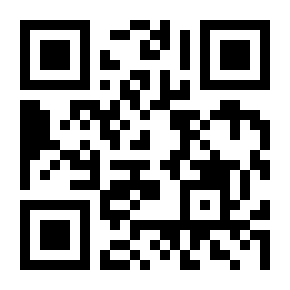 扫一扫,手机浏览
扫一扫,手机浏览